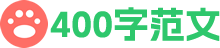3dmax贴图材料丢失如何恢复?在使用3dmax建模的过程中,我们有时会在打开模型时遇到材料和地图丢失的错误。这样的话,怎样一键找回丢失的3dmax素材?3dmax贴图材料丢失如何恢复?
3dmax贴图材料丢失如何恢复?
步骤一,打开3dmax场景时,如果外部文件中有一个缺少外部文件的框,说明3dmax素材丢失了,你可以点击继续寻找我们丢失的素材。
步骤二,转到3dmax修改面板的第一行,找到最后一个小锤形按钮,点击它,就会出现下图所示的面板,在这里我们可以找到3dmax丢失材料的恢复路径。
步骤三,点击更多弹出实用程序面板。选择第三个选项位图/光度路径,点击确定,开始搜索丢失的3dmax材料。
步骤四,找到步骤3后弹出的右下角路径编辑器,点击编辑资源,弹出3dmax素材编辑面板。
步骤五,选择3dmax材料丢失路径选择丢失文件,可以看到左框中的路径全部变成蓝色,表示蓝色都是丢失材料。
步骤六,找到以下新路径后面的三点,点击找到丢失的3dmax贴图素材文件路径,点击使用路径找到3dmax素材文件的新位置。
步骤七,找到3dmax素材后,最好点击复制3dmax复制文件,即丢失新的素材路径,将地图路径复制后放入一个容易找到的文件夹中。然后单击设置路径,最后单击丢失路径选项,直到它不再显示为蓝色,这意味着所有丢失的3dmax材料都已恢复!